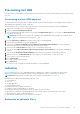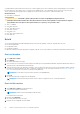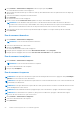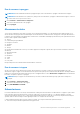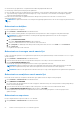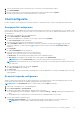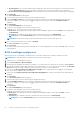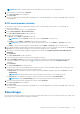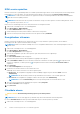Users Guide
Table Of Contents
- Dell Command | Integration Suite for System Center Versie 5.0 Gebruikershandleiding
- Inleiding
- Dell Command | Integration Suite for System Center gebruiken
- De Dell Command | Intel vPro Out of Band-applicatie
- Softwarevereisten
- WinRM configureren op clientsystemen
- De Dell Command | Intel vPro Out of Band applicatie starten
- Account instellen
- Clientdetectie
- Instellingen
- Remote provisioning
- Provisioning met USB
- Indicaties
- Clientconfiguratie
- Bewerkingen
- Rapporten genereren
- Takenwachtrij
- Problemen oplossen
- Verwante informatie
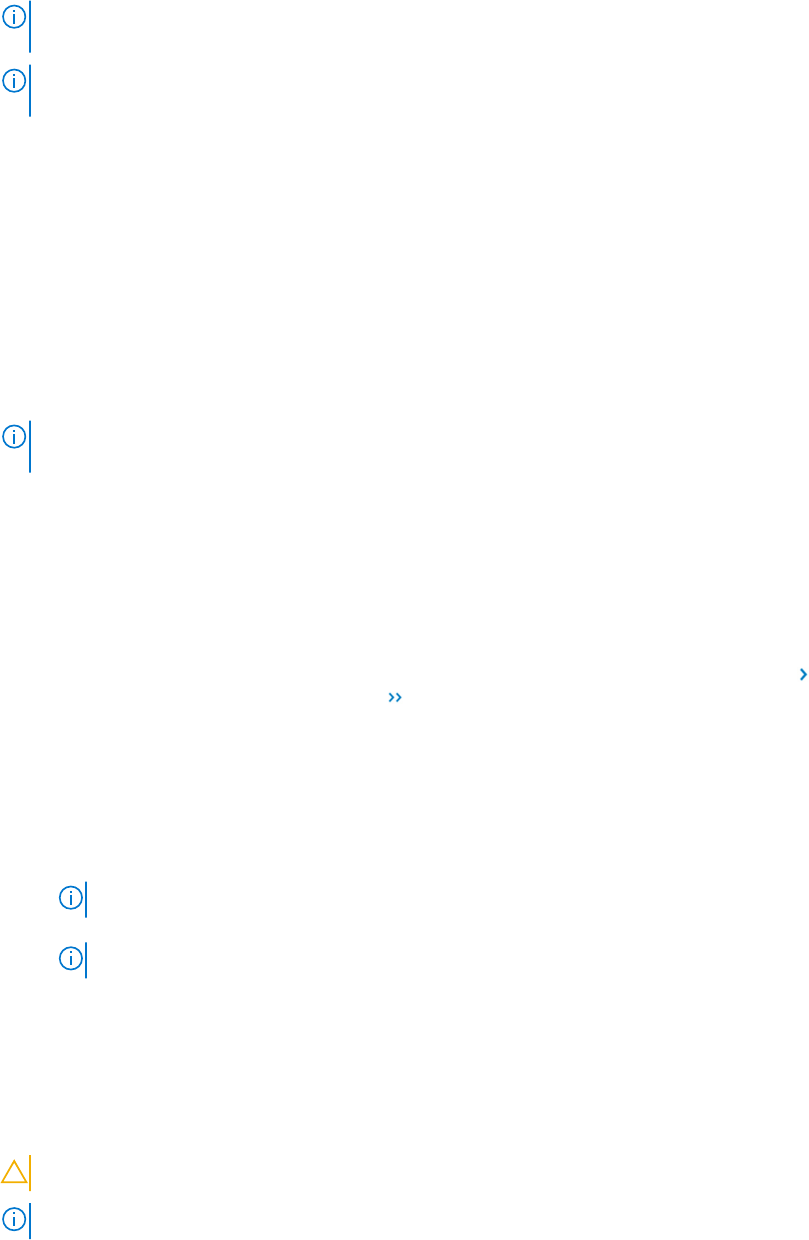
KVM-sessies opzetten
Met deze functie kunt u op afstand de primaire of secundaire (indien aanwezig) monitoren van uw clientsystemen met een Intel grafische
kaart bekijken. Voor meer informatie, zie de documentatie met betrekking tot clientsystemen op dell.com/support/manuals.
OPMERKING: Voordat een externe KVM-sessie opgezet kan worden, moet KVM ingeschakeld worden via de Intel Management
Engine BIOS Extension (MEBx) interface.
OPMERKING: Als de KVM-sessie na een periode van inactiviteit verloopt, moet deze opnieuw tot stand worden gebracht. Om de
time-out periode te specificeren, zie KVM
KVM-sessies tot stand brengen met remote clientsystemen met een Intel grafische kaart:
1. Start de Dell Command | Intel vPro Out of Band applicatie.
2. Klik op Bewerkingen > KVM verbinden.
Het tabblad KVM verbinden wordt weergegeven.
3. Zoeken naar de lijst met clientsystemen waarmee u KVM-sessies wilt opzetten.
4. Selecteer een clientsysteem waarop u de KVM-sessie wilt opzetten en klik op Verbinden.
Energiebeheer uitvoeren
Met deze functie kunt u probleemloos het clientsysteem op correcte wijze afsluiten of opnieuw opstarten, via het Windows-
besturingssysteem dat is geactiveerd met de AMT-bewerking.
OPMERKING: Windows-firewall kan vriendelijk verzoek voor energiebeheer blokkeren door Dell Command | Integration Suite for
System Center.
1. Start de Dell Command | Intel vPro Out of Band applicatie.
2. Klik op Bewerkingen > Energiebeheer.
Het tabblad Energiebeheer wordt weergegeven.
3. Selecteer de energiebeheer-optie die u wilt toepassen op de clientsystemen in de vervolgkeuzelijst.
4. Klik op Volgende.
Het tabblad Clientselectie wordt weergegeven.
5. Zoek naar clientsystemen waarop u de Energiebeheer-wijzigingen wilt toepassen.
6.
In de lijst Beschikbare clients selecteert u de clientsystemen die u wilt beheren en u klikt op de knop
om de geselecteerde
systemen te verplaatsen; of u drukt op de knop om alle gedetecteerde Dell clients naar de lijst Geselecteerde clients te
verplaatsen.
7. Klik op Volgende.
Het tabblad Taak inplannen wordt weergegeven.
8. U kunt kiezen of u de taken meteen of later wilt laten uitvoeren.
Afhankelijk van uw schema, selecteert u een van de volgende opties:
● Nu uitvoeren - de energiebeheer-wijzigingen worden onmiddellijk toegepast en geven de status Actief weer in de
Takenwachtrij.
OPMERKING: Als de Dell clientsystemen niet zijn verbonden met het netwerk, voert u de taak opnieuw uit.
● Uitvoeren om - de energiebeheer-wijzigingen worden in de wacht gezet in de Takenwachtrij.
OPMERKING: U kunt de Takenwachtrij starten om de lijst met afgeronde en wachtende taken in te zien.
9. Geef een korte beschrijving van de wijzigingen die u toepast en klik op Volgende.
Het tabblad Overzicht wordt weergegeven.
10. Klik op Voltooien.
Clientdata wissen
WAARSCHUWING: Deze bewerking wist alle gegevens op uw clientsystemen.
OPMERKING: Het wissen van de gegevens op de harde schijf van de client kan enkele uren in beslag nemen.
De functie Clientdata wissen wist data op ondersteunde harde schijven van clientsystemen op afstand.
1. Start de Dell Command | Intel vPro Out of Band applicatie.
30
De Dell Command | Intel vPro Out of Band-applicatie